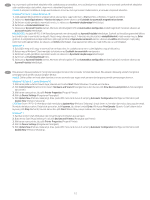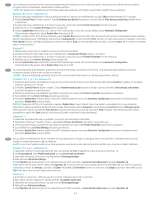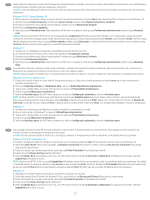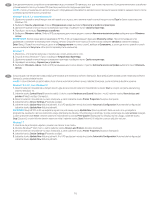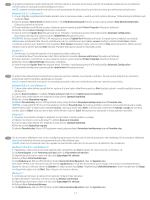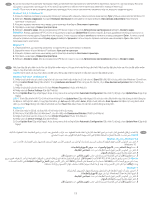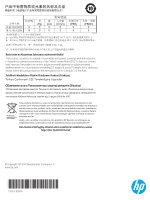HP LaserJet M700 550-sheet Paper Tray - Page 15
Actualizare acum. Pentru aceste drIvere, oprIţI şI repornIţI derulatorul de ImprImare. DeschIdeţI
 |
View all HP LaserJet M700 manuals
Add to My Manuals
Save this manual to your list of manuals |
Page 15 highlights
PL Jeśli podłączasz akcesorium przed zainstalowaniem oprogramowania drukarki, pomiń tę procedurę. Jeśli podłączasz akcesorium po zainstalowaniu oprogramowania drukarki, wykonaj następujące czynności: macOS: Lista zainstalowanych akcesoriów powinna być aktualizowana automatycznie podczas pierwszego zadania drukowania po zainstalowaniu akcesorium. Windows® 8.0 i 8.1 oraz Windows 10 1. Kliknij prawym przyciskiem myszy w lewym dolnym rogu ekranu albo kliknij przycisk Start, jeśli używasz jednej z nowszych wersji Windows 10. 2. Wybierz pozycję Panel sterowania. W obszarze Sprzęt i dźwięk wybierz opcję Wyświetl urządzenia i drukarki. 3. Prawym przyciskiem myszy kliknij nazwę drukarki i wybierz pozycję Właściwości drukarki. 4. Kliknij kartę Ustawienia urządzenia. 5. Naciśnij przycisk Aktualizuj teraz. Alternatywnie w UPD menu rozwijanym, obok pozycji Konfiguracja automatyczna wybierz opcję Aktualizuj teraz. UWAGA: Nowsze sterowniki HP PCL-6 V4 nie obsługują funkcji Update Now (Aktualizuj teraz). W przypadku tych sterowników należy zatrzymać i ponownie uruchomić obsługę kolejki zadań. Otwórz pole wyszukiwania. W polu wyszukiwania wpisz services i wciśnij klawisz Enter. Na liście usług kliknij prawym przyciskiem myszy pozycję Bufor wydruku, wybierz opcję Zatrzymaj, a następnie kliknij prawym przyciskiem myszy i wybierz opcję Uruchom. Możesz też po prostu wyłączyć i uruchomić ponownie komputer. Windows® 7 1. Upewnij się, że drukarka jest włączona oraz podłączona do komputera lub sieci. 2. W systemie Windows® otwórz menu Start i kliknij polecenie Urządzenia i drukarki. 3. Prawym przyciskiem myszy kliknij nazwę drukarki i wybierz pozycję Właściwości drukarki. 4. Kliknij kartę Ustawienia urządzenia. 5. Naciśnij przycisk Aktualizuj teraz. Alternatywnie w UPD menu rozwijanym, obok pozycji Konfiguracja automatyczna wybierz opcję Aktualizuj teraz. PT Se você estiver fixando o acessório antes de ter instalado o software da impressora, este procedimento não será necessário. Se o acessório for fixado após a instalação do software da impressora, realize as etapas a seguir: macOS: A lista de opções instaladas deve ser atualizada automaticamente durante o primeiro trabalho de impressão após a instalação do acessório. Windows® 8.0 e 8.1 e Windows 10 1. Clique com o botão direito no canto inferior à esquerda da tela, ou clique com o botão esquerdo no botão Iniciar para obter versões mais recentes do Windows 10. 2. Selecione Painel de controle. Em Hardware e Som, selecione Exibir dispositivos e impressoras. 3. Clique com o botão direito no nome da impressora e selecione Propriedades da impressora. 4. Clique na guia Configurações do dispositivo. 5. Selecione Atualizar agora. No UPD menu suspenso ao lado de Configuração automática, selecione Atualizar agora. NOTA: Os drivers HP PCL-6 V4 mais atuais não oferecem suporte para Atualizar agora. Para esses drivers, pare e reinicie o spooler de impressão. Abra a caixa de pesquisa. Na caixa de pesquisa, digite serviços, e depois pressione a tecla Enter. Clique com o botão direito do mouse em Spooler de Impressão na lista de serviços, selecione Parar, e depois clique no botão direito e selecione Iniciar. Ou, simplesmente desligue e reinicie o computador. Windows® 7 1. Verifique se a impressora está ligada e se está conectada ao computador ou à rede. 2. Abra o menu Iniciar do Windows® e clique em Dispositivos e Impressoras. 3. Clique com o botão direito no nome da impressora e selecione Propriedades da impressora. 4. Clique na guia Configurações do dispositivo. 5. Selecione Atualizar agora. No UPD menu suspenso ao lado de Configuração automática, selecione Atualizar agora. RO Dacă ataşaţi accesoriul înainte de a instala software-ul imprimantei, această procedură nu este necesară. Dacă ataşaţi accesoriul după ce aţi instalat software-ul imprimantei, efectuaţi următorii paşi: macOS: lista de opţiuni instalate ar trebui să se actualizeze automat în timpul primei lucrări de imprimare de după instalarea accesoriului. Windows® 8.0 şi 8.1 şi Windows 10 1. Faceţiclic dreapta pe colţul din stânga jos al ecranului sau clic stânga pe butonul Start (Pornire) pentru versiuni mai noi de Windows 10. 2. Selectaţi Control Panel (Panoul de comandă). La Hardware and Sound (Hardware şi sunete), selectaţi View devices and printers (Vizualizaţi dispozitive şi imprimante). 3. Faceţi clic dreapta pe numele imprimantei, apoi selectaţi Printer Properties (Proprietăţi imprimantă). 4. Faceţi clic pe fila Device Settings (Setări dispozitiv). 5. Selectaţi Update Now (Actualizare acum). Sau, din UPD meniul vertical de lângă Automatic Configuration (Configurare automată), selectaţi Update Now (Actualizare acum). NOTĂ: Driverele noi HP PCL-6 V4 nu acceptă Update Now (Actualizare acum). Pentru aceste drivere, opriţi şi reporniţi derulatorul de imprimare. Deschideţi o căsuţă de căutare. În căsuţa de căutare, tastaţi servicii, iar apoi apăsaţi cheia Enter. Faceţi clic dreapta pe Print Spooler (Derulator de imprimare) în lista de servicii, selectaţi Stop (Oprire), iar apoi faceţi clic dreapta şi selectaţi Start (Pornire). Sau, pur şi simplu, închideţi şi reporniţi computerul. Windows® 7 1. Asiguraţi-vă că imprimanta este pornită şi conectată la computer sau la reţea. 2. Deschideţi meniul Start (Pornire) din Windows® Start, apoi faceţi clic pe Devices and Printers (Dispozitive şi imprimante). 3. Faceţi clic dreapta pe numele imprimantei, apoi selectaţi Printer Properties (Proprietăţi imprimantă). 4. Faceţi clic pe fila Device Settings (Setări dispozitiv). 5. Selectaţi Update Now (Actualizare acum). Sau, din UPD meniul vertical de lângă Automatic Configuration (Configurare automată), selectaţi Update Now (Actualizare acum). 15